Kā atinstalēt sistēmas lietotnes Vivo tālruņos bez saknes
Android Padomi Un Ieteikumi / / August 05, 2021
Ir diezgan daudz oriģinālu iekārtu ražotāju, kas savos viedtālruņos izvēlas tīru un vienkāršu lietotāja saskarni vai pielāgotu ādu. OnePlus izmanto OxygenOS, kurai ir minimāls bloatware, kamēr ir citi Ķīnas viedtālruņu ražotāji, piemēram, Vivo, OPPO, Xiaomi utt., Kuru ierīces ir piepildītas ar nežēlīgu bloatware. Faktiski šī bloatware apēd nevajadzīgo krātuvi viedtālrunī. Navie gadījumā bloatware ir ierīcē instalētās lietotnes ārpus kastes, un lielāko daļu no tām ikdienā neizmanto. Labāk ir vai nu atinstalēt, ja jūsu OEM ļauj to izdarīt, vai arī tos atspējot.
Šajā gadījumā mēs jums palīdzēsim atinstalēt sistēmas lietotnes Vivo tālruņos bez saknes. Vivo tālruņiem ir FunTouchOS, kurā ir instalēta daudz bloatware, un, izmantojot šo ziņu, jūs varat atbrīvoties no lietotnes, kuru nevēlaties izmantot bez saknes. Jā, lai atbrīvotos no lietojumprogrammām, jums nav nepieciešama root. Tātad, bez jebkādām papildu problēmām, ļaujiet mums tieši iekļūt pašā rakstā:
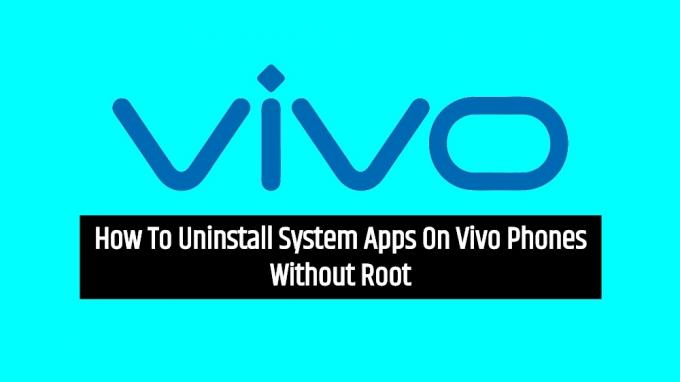
Kā atinstalēt sistēmas lietotnes Vivo tālruņos bez saknes
Tālāk ir norādītas darbības, kas jums jāievēro, lai savās ierīcēs atinstalētu sistēmas lietotnes vai bloatware. Faktiski šeit minētajai metodei nav nepieciešama root piekļuve jūsu Vivo tālrunī, lai no tām atbrīvotos. Pirms sākam procedūru, apskatīsim priekšnoteikumus.
Priekšnoteikumi
- Jums ir jāielādē ADB rīks: Lejupielādēt
- Jums nepieciešams Windows klēpjdators vai darbvirsma.
- USB kabelis.
- Pārliecinieties, ka jūsu ierīce ir uzlādēta līdz aptuveni 50%.
Sistēmas lietotņu atinstalēšanas darbības Vivo tālruņos
- Pirmkārt, jūsu Essential tālrunī ir jāiespējo izstrādātāja opcijas.
- Iet uz Iestatījumi >> Par tālruni >> 7 reizes pieskarieties būvniecības skaitlim līdz redzat tostu "Jūs tagad esat izstrādātājs".
- Sadaļā Izstrādātāja opcijas jums jāiespējo USB atkļūdošana variants arī.
- Lai to izdarītu vēlreiz, dodieties uz Iestatījumi >> Izstrādātāja opcijas >>iespējot USB atkļūdošana.
- Tagad lejupielādējiet platformas rīkus (ADB un Fastboot rīkus) no iepriekšējās lejupielādes sadaļas un izvelciet to.
- Atveriet CMD vai komandu uzvedni, nospiežot Shift + Ar peles labo pogu noklikšķiniet tajā pašā mapē, kurā esat izvilkis ADB un Fastboot Tools saturu.
- Savienojiet savu Vivo tālruni ar datoru, izmantojot USB kabeli.
- Ierakstiet zemāk minētās komandas CMD un nospiediet Enter;
adb ierīces - Ja jūsu ierīce ir veiksmīgi noteikta, ierakstiet:
adb apvalks - Pēc tam ievadiet šādu komandu:
pm atinstalēt -k --user 0 $ packagename - Tagad jums būs jāpalaiž tās lietojumprogrammas pakotnes nosaukums, kuru vēlaties atinstalēt no sava Vivo tālruņa. Lai zinātu visus sistēmas VIK tālruņa sistēmas lietotņu pakotņu nosaukumus, jums ir jālejupielādē šī lietotne.
[googleplay url = ” https://play.google.com/store/apps/details? id = com.csdroid.pkg ”] - Tagad ierakstiet pakotnes nosaukumu, piemēram, ja vēlaties izdzēst Vivo pārlūku, tad ierakstiet:
pm atinstalēt -k --user 0 com.vivo.browser
Vivo Appstore ierakstiet:pm atinstalēt -k --user 0 com.vivo.appstore - Tieši tā!
Tātad, jums tas ir no manas puses šajā amatā. Es ceru, ka jums, puiši, šī ziņa patika, un jūs varēja veiksmīgi atinstalēt sistēmas lietotnes savā Vivo tālrunī, nesakņojot tālruni. Izpildiet visus iepriekš minētos norādījumus, lai izvairītos no jebkādām problēmām, atbloķējot Vivo ierīces sāknēšanas ielādētāju. Informējiet mūs zemāk esošajos komentāros, ja rodas kādas problēmas. Līdz nākamajam ierakstam... Priekā!
Six Sigma un Google sertificēts digitālais tirgotājs, kurš strādāja par analītiķi Top MNC. Tehnoloģiju un automašīnu entuziasts, kuram patīk rakstīt, spēlēt ģitāru, ceļot, braukt ar velosipēdu un atpūsties. Uzņēmējs un Emuāru autors.



